UNwrap 모디파이어는 Symmetry 하단에 생성한다.
Planar map 프로젝션을 누르고 원하는 방향으로 뷰포트를 맞춘다음 View align을 한다.
주 기능
ㄴ Pelt map
ㄴ Seams
ㄴ Stitch to target
ㄴ Break
ㄴ Relax
ㄴ Rescale/ pack
UV를 각각 펴준 다음에 오브젝트를 모두 잡고 UV Unwrap을 눌러 스택을 합쳐준다. (UV에 공간을 수동으로 적절히 배치한다.)
그 후에 각각의 오브젝트로 돌아가 스택을 다시 합치고 Symmetry를 주고 다시 UVwrap 모디파이어로 UV 위치와 스케일이 유지되었는지, Symmetry로 인해 UV가 중복되어 겹쳐있는지 확인한다.
Symmetry하여 겹쳐져있는 UV는 옆으로 베이킹을 위해 한칸 이동시켜줘야 한다.
(하단에 있는 U 좌표 값을 1로 바꿔주면 된다.)
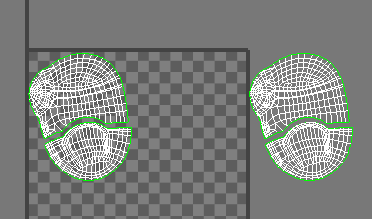
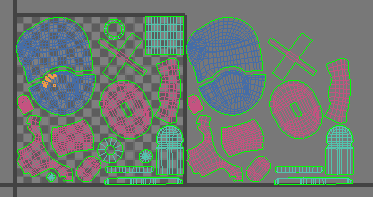
~Export~
노멀맵과 텍스쳐 작업을 수월하게 할 수 있도록 메쉬를 정리해주는 밑 작업이 필요하다.
[Low]
Step 1. Reset X form하기
모든 오브젝트에 Reset X form을 해준다.
Utilities에 있는 reset xform을 하고 Collapse to를 하여 스택을 합친다.
-> 사이즈 값 등등을 리셋 시켜 다른 마야, 마모셋, 섭스텐드에 가서 스케일이나 메쉬가 돌아가 있는 불상사를 예방한다.
Step 2. Smoothing group 정리해주기
초급 단계에서는 그냥 스무딩그룹 1번으로 몰아버린다.
더 고급단계로 가서는 그룹을 나누는 작업이 들어간다. (참고!)
Step 3. 메쉬 확인
Border (3번)을 선택하여 드래그 선택하여 구멍난 곳이 없는지 확인한다.
Step 4. Symmetry된 부분에 버텍스 확인하기
Symmetry가 들어가면서 불필요한 버텍스가 생기진 않았는지 확인한다.
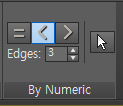
Step 5. Trianglation(삼각화) 해주기
소프트웨어마다 Trianglation 방법이 다르기 때문에 노멀이 원하지 않게 뽑힐 수 있기 때문에 맥스에서 작업 한 후 Export 하는게 좋다.
Edit Mesh 모디파이어 선택 - Edge 선택 - Select all 하여 디스플레이되는 맥스가 인식하는 삼각형 엣지를 확인할 수 있다.
밑에 옵션 중에 Surface Properties - Visible 하여 삼각화를 확정시켜준다.
(모든 오브젝트를 한번에 잡고 적용시킬 수 있다. 전체를 잡고 적용시키면 한 오브젝트의 메쉬 모디파이어를 끄면 다같이 꺼지는reference 효과를 얻을 수 있다.)
*Edit Mesh는 스택을 합치지 말고 원형을 유지한다. (Editable Poly 하지않기!)
Step 6. 네이밍 확인
레이어 이름 설정을 해놓는다.
[High]
Step 1. Reset X Form 하기
Step 2. 피봇 좌표를 0으로 옮기기

그 후 Export - Export Selected를 한다.
OBJ로 뽑기(간단, 깔끔) fbx는 많은 정보를 담기 때문에... 간단히 OBJ로 뽑는다.
+ 위치를 바꾸거나 포즈를 잡아줄 때면, 백업을 미리 해놓는 습관을 기르자!
ㄴ 로우, 하이 오브젝트를 각각 잡아서 New Layer을 만든다.
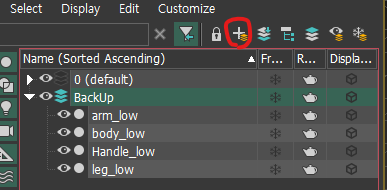
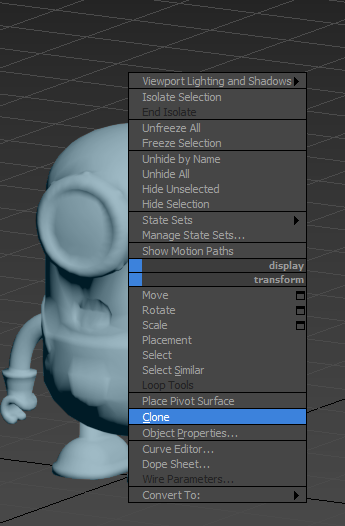
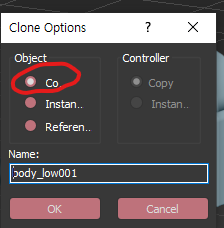
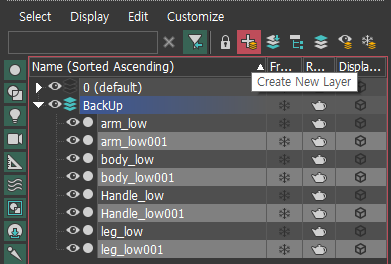
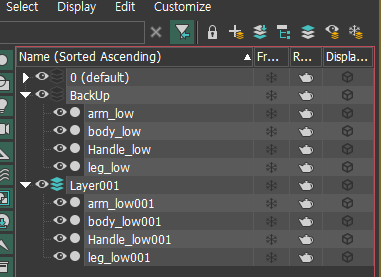
백업 완료! 이제 Clone 한 레이어의 오브젝트를 포지션 이동시키거나 포즈를 바꾸거나 작업을 하면 된다.
[Detach하지 않고 Element 단위로 변형하기]
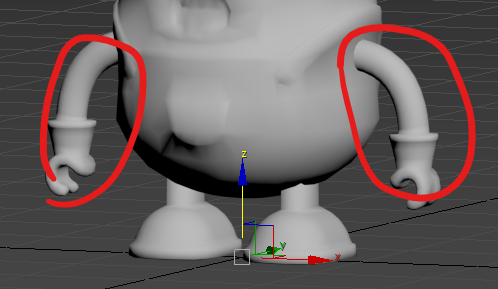
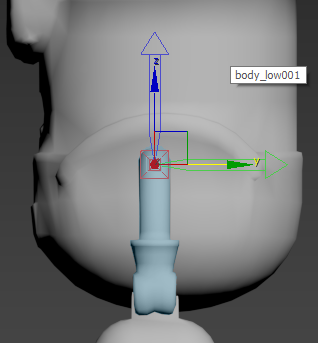
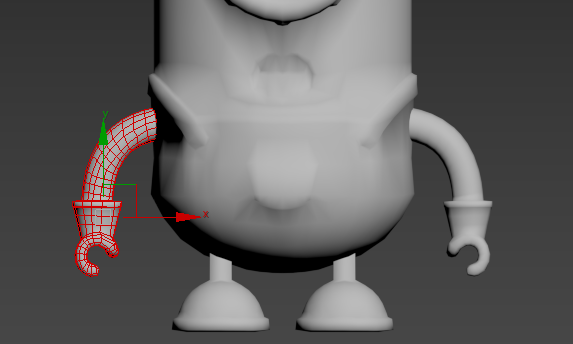
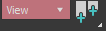
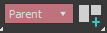
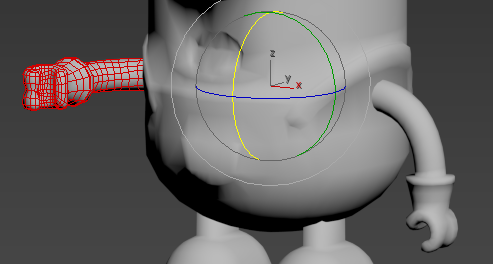
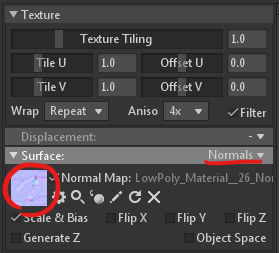
'Study > 3Ds max' 카테고리의 다른 글
| (망함) Hair Texture 만들기 (3Ds max_Hair and Fur) (0) | 2021.05.10 |
|---|---|
| 언랩 외부툴 (0) | 2021.04.29 |
| Unwrap에서 Reset XForm 확인하기 (0) | 2021.02.17 |
| 면구성 팁 정리 (0) | 2021.02.05 |
| Note_리깅/애니메이션 (0) | 2021.01.25 |